RoadMovies
RoadMoviesを今現在も利用されている人、多いと思います。
実は先日、1日かけて取り溜めた映像をふとした操作で消してしまったのです。
正確には、新しいプロジェクトを開始してしまった。。。(滝涙
ロードムービーズでは、
「新規のプロジェクトを開始する」=「進行中のプロジェクトの破棄する」
という仕様となってます。
ほんと、どこまでも潔い仕様です。
途中で新規のプロジェクトを開始してしまった
で、あとは映像効果をつけてBGMを選べば終わり!って時に
間違って「NEW」ボタンを触れてしまった私。
まぁ、それでも確認画面が出るんですが、
「現在進行中のプロジェクトは破棄されます。実行してもよろしいですか?」
よろしくなかったのに、、、「はい」に触れてしまった。
もちろん、指先は「いいえ」を狙って移動していたんですが、タッチする瞬間“グラっ”って。
で、指が、、、
サムネイルが一瞬で消えて、リセットされたプロジェクト画面。
その時の喪失感といったら、、、
しかし、ワタクシあきらめなかった。
とにかく冷静になり、「キャッシュだけでも救出できないか?」と思い、それ以降動画の撮影を中止した。(結果、この判断が良かったのだ!)
以下に復旧方法を記載してみる
誰かの役に立つかもしれないので、以下に復旧方法を記載しておきます。
以下に書かれている記載は私の環境で実現できた方法のメモであり、
記載されている方法の実践に関しては全て自己責任で行ってください。
以下方法は「1×24shots」の場合ですが、恐らく他のプロジェクトでも有効かと。
私はipod touchでしたので、iPhoneの方が必ずこの方法が再現できる保証はありません。
とにかく、以下の内容は自己責任で行ってください。
事前の状況
1×24shotsでプロジェクトを作成24コマ全て作成した
↓
Newボタンを押した
↓
確認ボタンで「はい」を押してしまい、
プロジェクトが初期状態に戻った(戻ってしまった!)
話はこの状態からスタートします。
手順0
上記以降、絶対に新しい動画の撮影をしない!
もし1カットでも新しいプロジェクトで新しい動画を撮影してしまうと、復元したかった動画が新しい動画で上書きされてしまいますので。
手順1
まず、下記のアプリをパソコンなどにインストールします。
「i-FunBox」
(自己責任でお願いします。ソフトの在り処はGoogle先輩にでも聞いてください)
手順2
「i-FunBox」を起動& ipod touchなりiPhoneを接続して中身を見れる状態にする
手順3
「ユーザーアプリケーション」というところに表示されている
「RoadMovies」の「Documents」フォルダを開くと
ファイル名の先頭が0~23まで(「1×24shots」のプロジェクトの場合)数字で始まるファイルが沢山表示されているハズです。
1つの番号につき4つファイルがあります。
「0.mov」「0_edit.mov」「0_s.jpg」「0_l.jpg」「0_m.lpg」ってな感じに。
(これらの更新日時が削除してしまったプロジェクトの開始~終了時間に近いことも念のため確認してください。)
で、0~23のmovファイルやらjpgファイルを全部パソコンにコピーします。
「1×24shots」のプロジェクトの場合、都合120ファイルあるはずです。
※ファイル名の先頭が0~23以外のファイル、、、つまり「2014_04_15_17_18_44.mov」みたいな
ファイルの先頭が日時っぽいファイル名のデータは過去に作成したロードムービーズのファイルかと。
これらはコピーしなくてもOK&触らない方が無難かと。
間違いなく0~23までの全てのファイルをパソコンにコピーしたら
一度、ipod touchなりiPhoneをパソコンから取り外します。
手順4
ipod touchなりiPhoneの日時を、削除してしまったプロジェクトの1コマ目を撮影した時刻に合わせます。
手順5
RoadMoviesを起動して、復元したいプロジェクトと同じコマ数のプロジェクトを新規作成します。
そして、1カットから23カットまで何でも良いので撮影します。
→ 撮影したら、ここで一度RoadMoviesを終了。
手順6
ipod touchなりiPhoneの日時を、削除してしまったプロジェクトの24カット目を撮影した時刻に合わせます。
手順7
RoadMoviesを起動して、24カット目を撮影します。
で、また一度RoadMoviesを終了。
手順8
「i-FunBox」を起動& ipod touchなりiPhoneを接続して中身を見れる状態にする
手順9
「RoadMovies」の「Documents」フォルダを開き、パソコンにコピーした
0~23までの全てのファイルをまたipod touchなりiPhoneに戻します。
(上書きしますか?的な確認画面とか出ないと思われるのでご注意を。)
手順10
ipod touchなりiPhoneをパソコンから取り外し、RoadMoviesを起動すると、、、、
どーです?
先ほど日時を変更したりしながら撮影したプロジェクトが消えて、一つ前のプロジェクト、、、
つまり削除してしまったプロジェクト、つまり復元したかったプロジェクトに戻ってませんか?
あとは、映像効果選んでBGM選んで、とっととレンダリングしましょう!
ちなみに、「手順4」と「手順6」の日時変更。これはやらなくてもとりあえず映像自体は作成できます。
が、一番最後の撮影日時のカットが「手順5」の日時になるみたいです。
とにかく、ここに記載の内容は自己責任で行ってください。それと、、、質問は一切受け付けません!
キリッ!


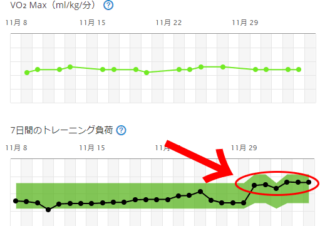




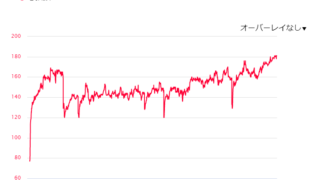




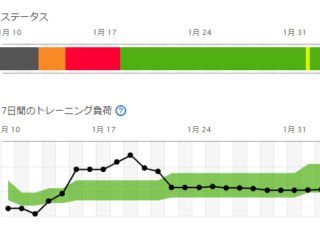
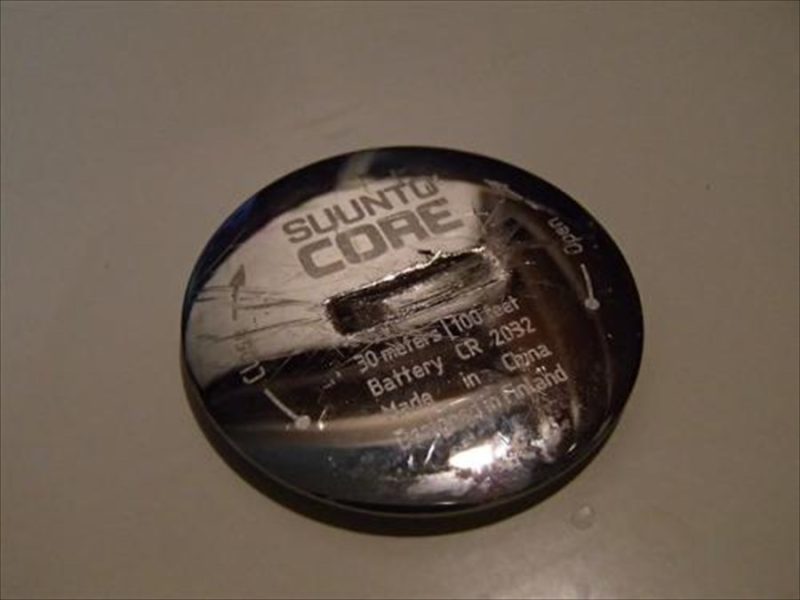

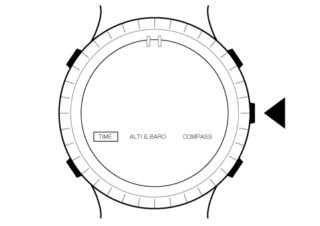


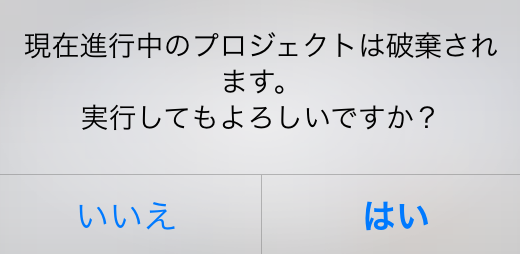
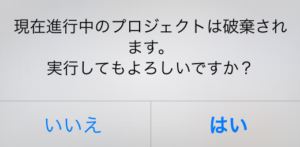

コメント
手順3に進むまでに2日かかりましたが,なんとか復活できました!
旅行の大事なムービーだったんで、ほんとに助かりました!
こんな記事でも、誰かのお役にたてたようで、よかったです。